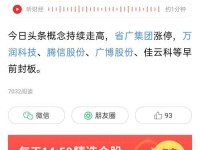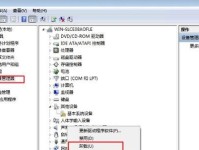随着技术的发展,越来越多的人开始使用U盘来安装操作系统。本文将详细介绍如何使用U盘安装WinXP原版系统,为读者提供一种简单、便捷、实用的安装方法。
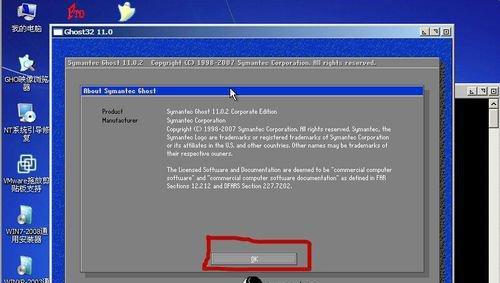
一、准备工作
1.确保你拥有一台正常运行的电脑;
2.准备一个容量不小于4GB的U盘,并备份其中的重要数据;

3.下载并安装UltraISO软件。
二、制作U盘启动盘
1.打开UltraISO软件,选择“文件”菜单下的“打开”,找到WinXP原版系统镜像文件;
2.在UltraISO软件中选择“启动”菜单下的“写入硬盘映像”,将WinXP原版系统镜像写入U盘;
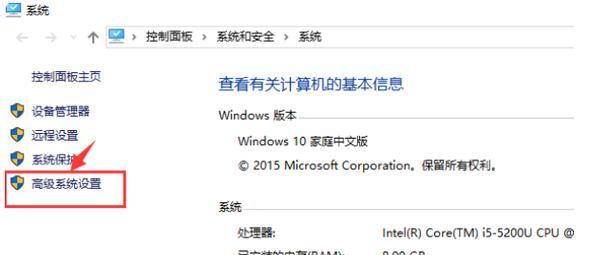
3.等待写入过程完成,制作U盘启动盘成功。
三、设置电脑启动项
1.将制作好的U盘插入待安装系统的电脑;
2.重启电脑,进入BIOS设置界面(具体按键请参考电脑说明书);
3.在BIOS设置界面中找到“启动顺序”或“BootSequence”选项,并将U盘设为第一启动项;
4.保存修改并退出BIOS设置。
四、开始安装WinXP原版系统
1.重启电脑,按任意键进入U盘启动界面;
2.在U盘启动界面中选择“安装WindowsXP”并按回车键进入安装界面;
3.按照安装向导的指示进行语言选择、许可协议接受等操作;
4.在分区选择界面中,选择合适的分区并进行格式化;
5.点击“下一步”进行系统文件的复制和安装;
6.系统文件复制完成后,电脑将会自动重启。
五、安装后的基础设置
1.根据安装向导的指示,进行地区和时区的选择;
2.设置电脑的名称和管理员密码,并进行网络设置;
3.完成基础设置后,系统将进入桌面。
六、驱动程序安装
1.连接互联网并打开浏览器,下载并安装相关硬件的驱动程序;
2.打开设备管理器,检查是否有未安装驱动的硬件设备;
3.右键点击未安装驱动的硬件设备,选择“更新驱动程序软件”;
4.根据提示完成驱动程序的安装。
七、安装必备软件
1.下载并安装常用的办公软件、浏览器和防病毒软件等;
2.更新软件版本并进行必要的设置。
八、系统优化和个性化设置
1.调整系统的显示分辨率和字体大小;
2.安装系统常用工具和实用软件;
3.设置桌面背景、主题和屏幕保护程序。
九、注意事项
1.在安装过程中,确保电脑有稳定的电源供应;
2.注意备份重要文件,以防意外发生;
3.选择合适的WinXP原版系统镜像文件,以确保系统安装成功。
十、
本文详细介绍了使用U盘安装WinXP原版系统的步骤及注意事项,通过按照本文提供的方法进行操作,读者可以轻松、便捷地安装WinXP原版系统。希望本文对读者有所帮助,祝大家安装成功!